phpMyAdmin ist ein webbasiertes GUI-Tool zur Verwaltung Ihrer MySQL- und MariaDB-Datenbanken. Es ist ein Open-Source- und kostenloses Tool. Im Folgenden finden Sie die Schritte zum Installieren von phpMyAdmin auf Centos 7.
- Wir werden zuerst das EPEL-Repository installieren, da cPanel standardmäßig keinen Zugriff auf phpMyAdmin in seinem Software-Repository hat.
#sudo yum install -y epel-release
- Installieren Sie den Apache-Server mit dem folgenden Befehl.
# sudo yum install httpd -y
- Starten Sie den Apache-Server.
# systemctl start httpd
- Installieren Sie phpMyAdmin mit dem folgenden Befehl.
# sudo yum -y install phpmyadmin
- Ändern wir die phpMyAdmin-Konfigurationsdatei, um nur bestimmte IP-Adressen zuzulassen. Diese Datei sollte bei der Installation von phpMyAdmin automatisch erstellt werden.
- Öffnen Sie die Datei phpMyAdmin.conf.
# sudo nano /etc/httpd/conf.d/phpMyAdmin.conf
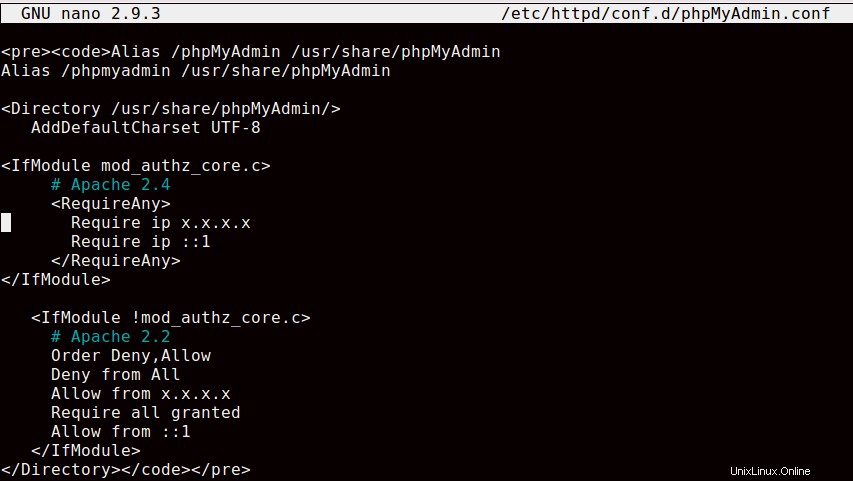
- Starten Sie den Apache-Server.
# systemctl start httpd
- Bearbeiten Sie Require ip 127.0.0.1 mit Ihrer lokalen Verbindungs-IP-Adresse. In derselben Datei befinden sich möglicherweise vier Stellen, an denen Sie Ihre IP-Adresse anstelle von 127.0.0.1 festlegen müssen. Klicken Sie hier, um Ihre IP-Adresse anzuzeigen.
- Speichern und schließen Sie die phpMyAdmin.conf
- Starten Sie Apache neu.
- Öffnen Sie phpMyAdmin in Ihrem Browser mit serverip/phpmyadmin.
- Sie finden den Benutzernamen und das Passwort von phpMyAdmin in config.inc.php unter /etc/phpMyAdmin
- Öffnen Sie es mit dem vi-Editor.
$cfg['Servers'][$i]['auth_type'] = 'cookie'; )? $cfg['Servers'][$i]['user'] = 'username'; $cfg['Servers'][$i]['password'] = 'password'; $cfg['Servers'][$i]['only_db'] = '';
- Speichern Sie diese Datei mit :wq
Jetzt können Sie sich mit denselben Zugangsdaten bei Ihrem phpMyAdmin anmelden.